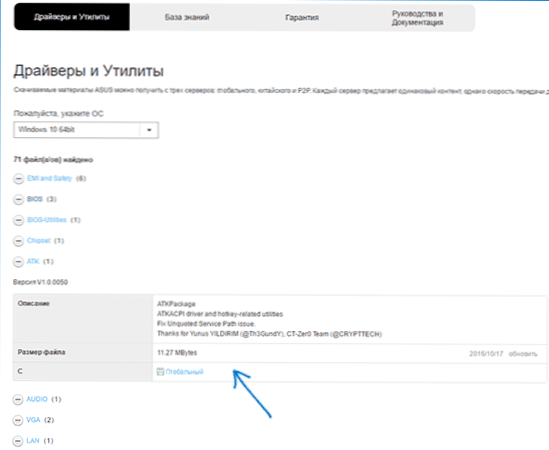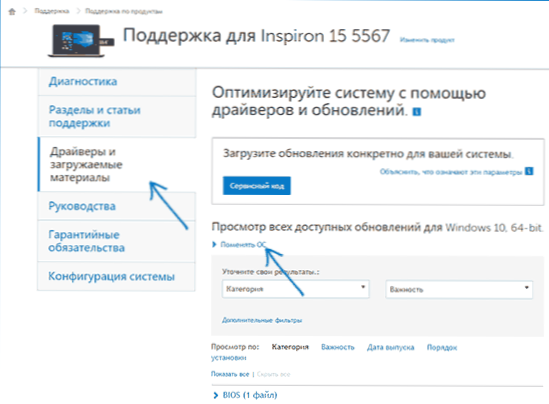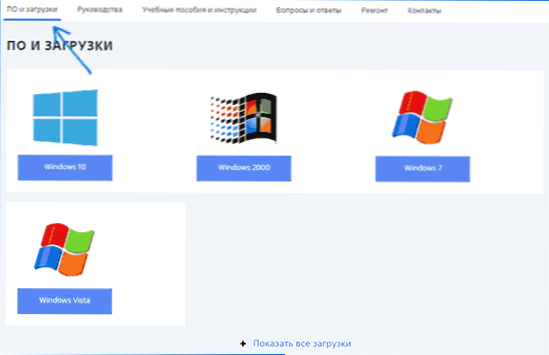Większość laptopów ma oddzielny klawisz Fn, który w połączeniu z klawiszami w górnym rzędzie klawiatury (F1 - F12) zwykle wykonuje czynności specyficzne dla laptopa (włącza i wyłącza Wi-Fi, zmienia jasność ekranu itp.) Lub odwrotnie - bez naciśnięcie tych akcji powoduje wyzwolenie i naciśnięcie - funkcje klawiszy F1-F12. Typowym problemem dla właścicieli laptopów, szczególnie po aktualizacji systemu lub ręcznym instalowaniu systemu Windows 10, 8 i Windows 7, jest to, że klawisz Fn nie działa.
Większość laptopów ma oddzielny klawisz Fn, który w połączeniu z klawiszami w górnym rzędzie klawiatury (F1 - F12) zwykle wykonuje czynności specyficzne dla laptopa (włącza i wyłącza Wi-Fi, zmienia jasność ekranu itp.) Lub odwrotnie - bez naciśnięcie tych akcji powoduje wyzwolenie i naciśnięcie - funkcje klawiszy F1-F12. Typowym problemem dla właścicieli laptopów, szczególnie po aktualizacji systemu lub ręcznym instalowaniu systemu Windows 10, 8 i Windows 7, jest to, że klawisz Fn nie działa.
W tym podręczniku opisano szczegółowo najczęstsze przyczyny, dla których klucz Fn może nie działać, a także sposoby zaradzenia tej sytuacji w systemie Windows dla popularnych marek laptopów - Asus, HP, Acer, Lenovo, Dell i, co najciekawsze - Sony Vaio (jeśli jesteś inną marką, możesz zadać pytanie w komentarzach, myślę, że mogę pomóc). Może to być również przydatne: Wi-Fi nie działa na laptopie.
- Główne powody, dla których klucz Fn nie działa
- Asus
- HP
- Acer
- Lenovo
- Dell
- Sony vaio
- Możliwe problemy i rozwiązania
Powody, dla których klawisz Fn na laptopie nie działa
Na początek główne przyczyny, dla których Fn na klawiaturze laptopa mogą nie działać. Z reguły problem występuje po zainstalowaniu systemu Windows (lub ponownej instalacji), ale nie zawsze - taka sama sytuacja może wystąpić po wyłączeniu programów w trybie automatycznego ładowania lub po niektórych ustawieniach systemu BIOS (UEFI).
W przeważającej większości przypadków sytuacja z nieaktywnym Fn jest spowodowana następującymi przyczynami.
- Konkretne sterowniki i oprogramowanie producenta laptopa do obsługi klawiszy funkcyjnych nie są instalowane - szczególnie jeśli ponownie zainstalowano system Windows, a następnie użył sterownika-sterownika do zainstalowania sterowników. Możliwe jest również, że istnieją sterowniki, na przykład tylko dla systemu Windows 7, i zainstalowałeś system Windows 10 (możliwe rozwiązania zostaną opisane w rozdziale dotyczącym rozwiązywania problemów).
- Działanie klawisza Fn wymaga uruchomionego narzędzia, ale ten program został usunięty ze startu systemu Windows.
- Zachowanie klawisza Fn zostało zmienione w BIOS-ie (UEFI) laptopa - niektóre laptopy umożliwiają zmianę ustawień Fn w BIOS-ie, mogą również ulec zmianie po zresetowaniu systemu BIOS.
Najczęstszą przyczyną jest punkt 1, ale wtedy rozważymy wszystkie opcje dla każdej z powyższych marek laptopów i możliwe scenariusze dla rozwiązania problemu.
Klawisz Fn na laptopie Asusa
Działanie klawisza Fn na komputerach przenośnych firmy Asus zapewnia sterownik ATKACPI i oprogramowanie narzędziowe do skrótów klawiaturowych oraz sterowniki ATKPPage - dostępne do pobrania na oficjalnej stronie Asusa. W tym samym czasie, oprócz zainstalowanych komponentów, narzędzie hcontrol.exe powinno być automatycznie ładowane (jest ono automatycznie dodawane automatycznie podczas instalowania pakietu ATKPackage).
Jak pobrać sterowniki do klawiszy Fn i klawiszy funkcyjnych do laptopa Asus
- W wyszukiwaniu internetowym (zalecane przez Google) wpisz "Model_Twoje wsparcie dla laptopa"- zazwyczaj pierwszym wynikiem jest oficjalna strona pobierania sterownika dla twojego modelu na asus.com
- Wybierz żądany system operacyjny. Jeśli wymagana wersja systemu Windows nie znajduje się na liście, wybierz najbliższą dostępną, bardzo ważne jest, aby bit (32 lub 64-bitowe) pasował do wersji systemu Windows, którą zainstalowałeś, zobacz Jak poznać głębię bitową systemu Windows (artykuł Windows 10, ale odpowiednie dla poprzednich wersji systemu operacyjnego).
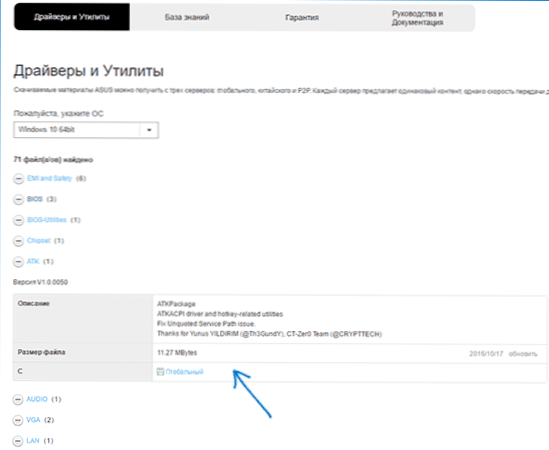
- Opcjonalnie, ale może zwiększyć prawdopodobieństwo powodzenia paragrafu 4 - pobierz i zainstaluj sterowniki z sekcji "Chipset".
- W sekcji ATK pobierz pakiet ATKPackage i zainstaluj go.
Po tym może być konieczne ponowne uruchomienie laptopa, a jeśli wszystko pójdzie dobrze, zobaczysz, że działa klawisz Fn na twoim laptopie. Jeśli coś poszło nie tak, poniżej znajduje się sekcja dotycząca typowych problemów podczas ustawiania niedziałających klawiszy funkcyjnych.
Notebooki HP
Aby uzyskać pełną funkcjonalność klawisza Fn i związanych z nim klawiszy funkcyjnych w górnym wierszu w HP Pavilion i innych laptopach HP, następujące składniki z oficjalnej witryny
- Oprogramowanie HP Framework, HP On-Screen Display i HP Quick Launch dla oprogramowania HP (HP Quick Launch) w dziale Software Solutions.
- Oprogramowanie HP Unified Extensible Firmware Interface (UEFI) obsługuje narzędzia z narzędzi narzędziowych.
W tym samym czasie dla określonego modelu niektóre z tych punktów mogą nie być dostępne.
Aby pobrać niezbędne oprogramowanie do laptopa HP, wyszukaj w Internecie "Wsparcie dla twojego wsparcia przez markę" - zazwyczaj pierwszym wynikiem jest oficjalna strona support.hp.com dla twojego modelu laptopa, gdzie w sekcji "Oprogramowanie i sterowniki" kliknij "Go" a następnie wybierz wersję systemu operacyjnego (jeśli twój nie ma na liście - wybierz najbliższy w historii, głębokość bitowa musi być taka sama) i załaduj niezbędne sterowniki.

Ponadto: w BIOS-ie na laptopie HP może znajdować się element, który zmienia zachowanie klawisza Fn. Znajduje się w sekcji "Konfiguracja Systemu", w trybie Akcja Klawisze Akcji - jeśli jest Wyłączona, klawisze funkcyjne działają tylko z wciśniętym Fn, jeśli Włączone - bez naciskania (ale aby użyć F1-F12, musisz nacisnąć Fn).

Acer
Jeśli klawisz Fn nie działa na laptopie Acer, zwykle wystarczy wybrać model laptopa na oficjalnej stronie pomocy technicznej. https://www.acer.com/ac/ru/RU/RU/content/support (w sekcji "Wybierz urządzenie" możesz ręcznie określić model,bez numeru seryjnego) i określ system operacyjny (jeśli twojej wersji nie ma na liście, pobierz sterowniki od najbliższej, takiej samej, jak ta zainstalowana na laptopie).
Na liście pobrań, w sekcji "Aplikacja", pobierz program Launch Manager i zainstaluj go na swoim laptopie (w niektórych przypadkach potrzebujesz również sterownika chipsetu z tej samej strony).

Jeśli program został już zainstalowany, ale klawisz Fn nadal nie działa, upewnij się, że Menedżer uruchamiania nie jest wyłączony podczas uruchamiania systemu Windows, a także spróbuj zainstalować Acer Power Manager z oficjalnej witryny.
Lenovo
Dla różnych modeli i generacji notebooków Lenovo dostępne są różne zestawy oprogramowania dla klawiszy Fn. Moim zdaniem, najprostszym sposobem, jeśli klawisz Fn na Lenovo nie działa, jest wykonanie: wprowadź "Twój model laptopa + wsparcie" w wyszukiwarce, przejdź do oficjalnej strony pomocy technicznej (zazwyczaj pierwszej w wynikach wyszukiwania), w sekcji "Najczęściej pobierane" kliknij "Wyświetl all "(zobacz wszystkie) i sprawdź, czy poniższa lista jest dostępna do pobrania i zainstalowania na komputerze przenośnym dla właściwej wersji systemu Windows.

- Integracja funkcji skrótu dla Windows 10 (32-bit, 64-bit), 8.1 (64-bit), 8 (64-bit), 7 (32-bit, 64-bit) - http://support.lenovo.com/en/en/downloads/ds031814 (tylko dla obsługiwanych laptopów, lista poniżej na określonej stronie).
- Lenovo Energy Management (zarządzanie energią) - dla większości nowoczesnych laptopów
- Narzędzie Lenovo OnScreen Display Utility
- Sterownik zaawansowanej konfiguracji i interfejsu zarządzania energią (ACPI)
- Jeśli nie działają tylko kombinacje Fn + F5, Fn + F7, spróbuj dodatkowo zainstalować oficjalne sterowniki Wi-Fi i Bluetooth ze strony internetowej Lenovo.
Dodatkowe informacje: w przypadku niektórych laptopów Lenovo kombinacja Fn + Esc przełącza tryb działania klawisza Fn, taka opcja jest również dostępna w systemie BIOS - pozycja Tryb HotKey w sekcji Konfiguracja. W laptopach ThinkPad może być również dostępna opcja BIOS "Fn i Ctrl Key Swap", zmieniająca klawisze Fn i Ctrl w miejscach.
Dell
Klawisze funkcyjne Dell Inspiron, Latitude, XPS i innych laptopów zwykle wymagają następujących zestawów sterowników i aplikacji:
- Aplikacja Dell QuickSet
- Aplikacja Dell Power Manager Lite
- Usługi Dell Foundation - aplikacja
- Klawisze funkcyjne Dell - w przypadku niektórych starszych laptopów firmy Dell dostarczonych z systemem Windows XP i Vista.
Znajdź sterowniki, których potrzebujesz do swojego laptopa:
- w dziale pomocy na stronie internetowej firmy Dell http://www.dell.com/support/home/ru/ru/ru/ określ swój model laptopa (możesz użyć automatycznego wykrywania lub poprzez "Zobacz produkty").
- Wybierz "Sterowniki i pliki do pobrania", jeśli to konieczne, zmień wersję systemu operacyjnego.
- Pobierz niezbędne aplikacje i zainstaluj je na swoim komputerze.
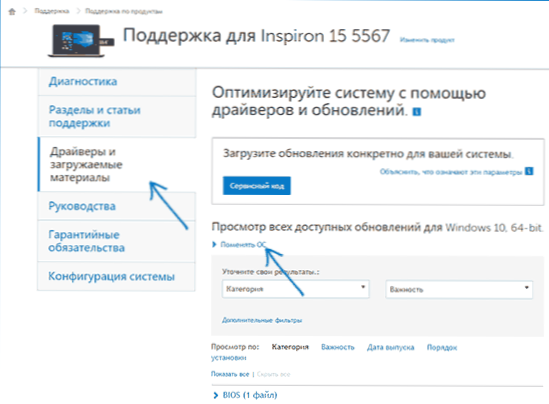
Należy pamiętać, że prawidłowe działanie kluczy Wi-Fi i Bluetooth może wymagać oryginalnych sterowników kart bezprzewodowych ze strony internetowej firmy Dell.
Dodatkowe informacje: w BIOS (UEFI) na laptopach Dell w sekcji Zaawansowane może być element FunkcjaZachowanie klawiszy, które zmienia sposób działania klawisza Fn - obejmuje funkcje multimedialne lub działania klawiszy Fn-F12. Ponadto parametry klucza Dell Fn mogą znajdować się w standardowym programie Windows Mobility Center.

Klawisz Fn na laptopach Sony Vaio
Pomimo, że laptopy Sony Vaio nie są już wypuszczane, jest wiele pytań dotyczących instalowania na nich sterowników, w tym włączania klawisza Fn, ponieważ często sterowniki z oficjalnej witryny odmawiają instalacji nawet w tym samym systemie operacyjnym, który przyszedł z laptopem po jego ponownym zainstalowaniu, a jeszcze bardziej w systemie Windows 10 lub 8.1.
Aby użyć klawisza Fn na Sony, zwykle (niektóre mogą nie być dostępne dla konkretnego modelu), następujące trzy składniki są wymagane z oficjalnej strony internetowej:
- Sterownik parserów rozszerzających oprogramowanie sprzętowe firmy Sony
- Sony Shared Library
- Sony Notebook Utilities
- Czasami - usługa eventowa Vaio.
Możesz pobrać je z oficjalnej strony. https://www.sony.ru/support/ru/series/prd-comp-vaio-nb (lub możesz znaleźć na żądanie "your_model_notebook + support" w dowolnej wyszukiwarce, jeśli Twój model nie jest dostępny w rosyjskojęzycznej witrynie). Na oficjalnej rosyjskiej stronie internetowej:
- Wybierz model laptopa
- Na karcie Software & Downloads wybierz system operacyjny. Pomimo tego, że listy mogą zawierać Windows 10 i 8, czasami niezbędne sterowniki są dostępne tylko po wybraniu systemu operacyjnego, z którego laptop został pierwotnie dostarczony.
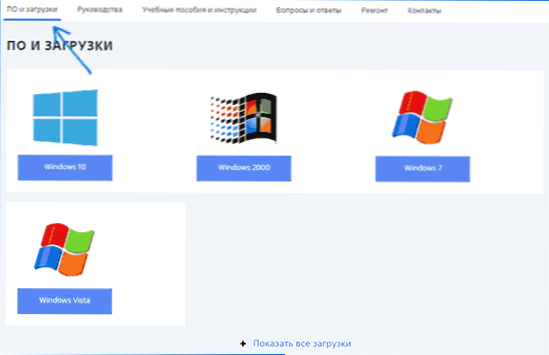
- Pobierz niezbędne oprogramowanie.
Ale mogą pojawić się problemy - nie zawsze sterowniki Sony Vaio chcą być zainstalowane. Na ten temat - osobny artykuł: Jak zainstalować sterowniki na notebooku Sony Vaio.
Możliwe problemy i sposoby ich rozwiązania podczas instalowania oprogramowania i sterowników dla klucza Fn
Podsumowując, niektóre typowe problemy, które mogą wystąpić podczas instalowania komponentów niezbędnych do działania klawiszy funkcyjnych laptopa:
- Sterownik nie jest zainstalowany, ponieważ mówi, że wersja systemu operacyjnego nie jest obsługiwana (na przykład, jeśli jest tylko dla Windows 7 i potrzebujesz klawiszy Fn w systemie Windows 10) - spróbuj rozpakować instalator exe za pomocą programu Universal Extractor i odszukaj go wewnątrz rozpakowanego folderu sterowniki, aby zainstalować je ręcznie lub osobny instalator, który nie przeprowadza sprawdzania wersji systemu.
- Pomimo instalacji wszystkich komponentów klawisz Fn nadal nie działa - sprawdź, czy w BIOS-ie są jakieś opcje związane z działaniem klawisza Fn, HotKey. Spróbuj zainstalować oficjalny mikroukład i sterowniki do zarządzania energią z witryny producenta.
Mam nadzieję, że instrukcje pomogą. Jeśli nie, a dodatkowe informacje są wymagane, możesz zadać pytanie w komentarzach, ale proszę podać dokładny model laptopa i wersję zainstalowanego systemu operacyjnego.